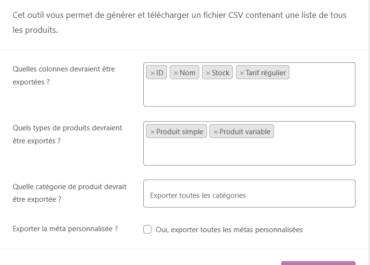Dans le mail reçu, cliquez sur le lien lire et signer
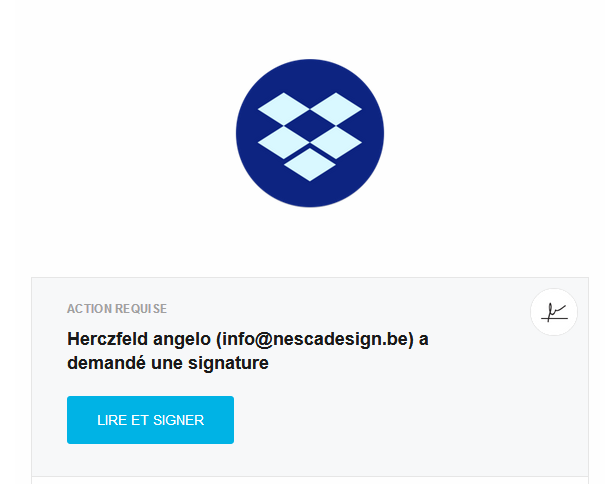
Celui-ci ouvrira sur votre navigateur web, l’application, il vous suffit alors de cliquer sur Démarrer
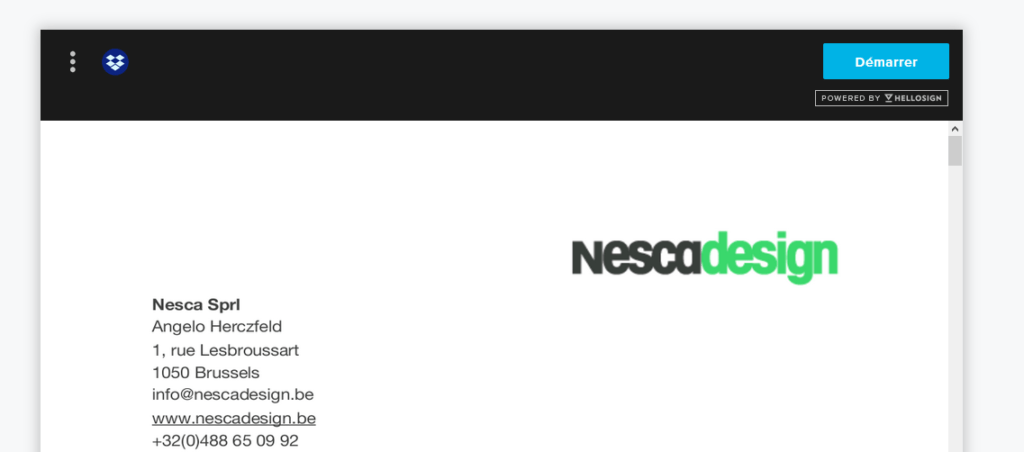
Vous serez directement aligné à la signature. En cliquant sur la section signature, vous pourrez signer le document.
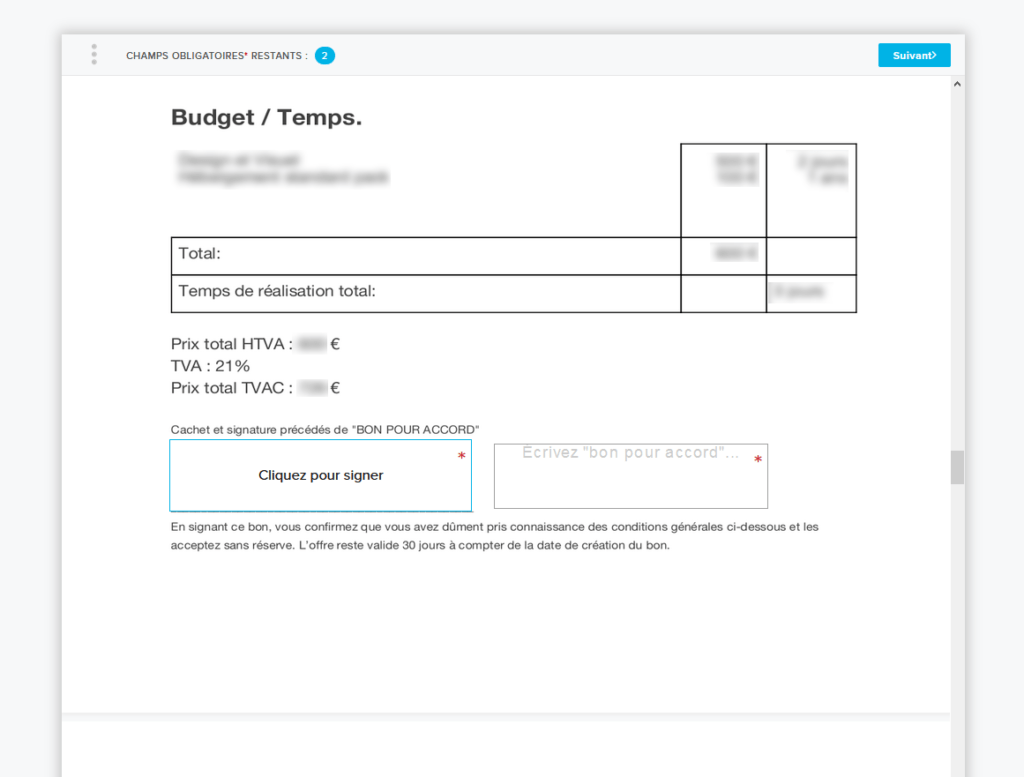
Cliquez sur Dessiner pour créer votre propre signature. Vous pouvez bien entendu sélectionner une signature déjà existante. Puis cliquez sur insérer
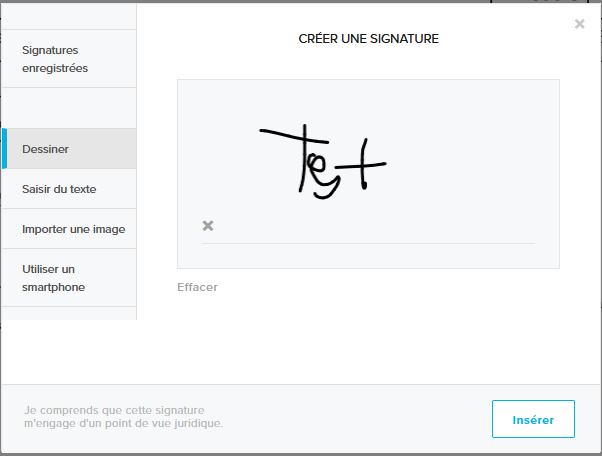
Il ne reste plus qu’a écrire « bon pour accord » dans le champs libre de droite.
Puis cliquez sur Continuer pour valider.
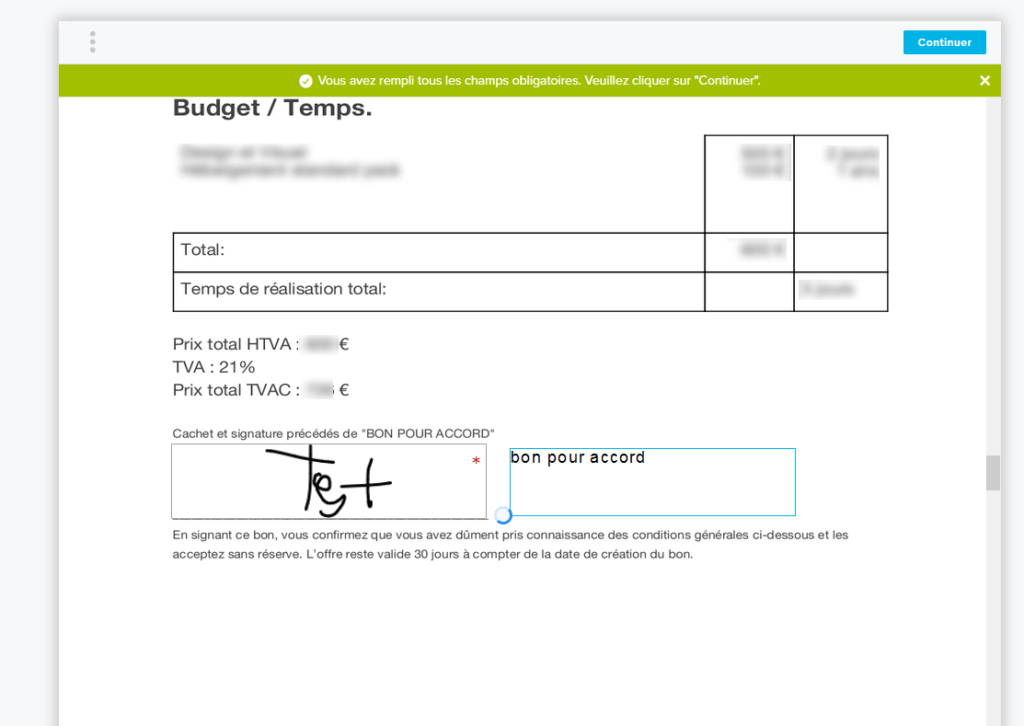
Super ! Le documents est signé! Merci pour votre confiance.
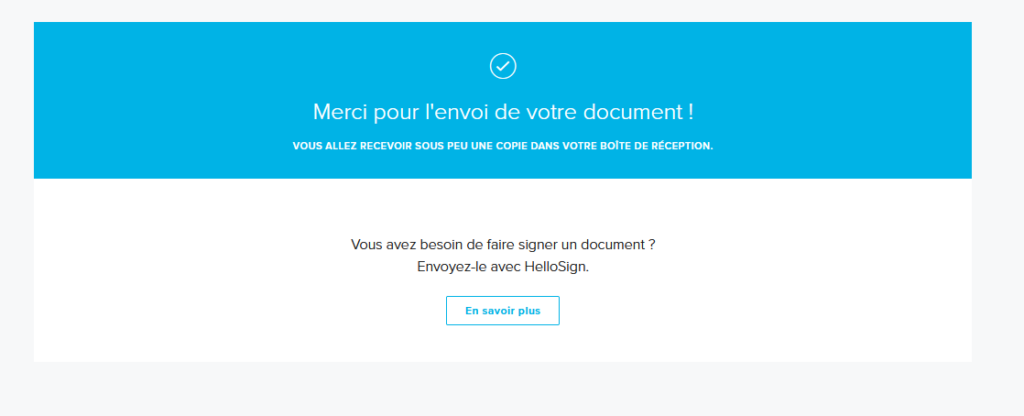
Vous seriez intéressé par: